Запуск программ Windows с прописанными параметрами в ярлыке
Изменить параметры запуска программы
В этом посте мы покажем вам, как получить доступ Параметры запуска Windows или же Расширенные параметры запуска в Windows 10, а также обсудите, как использовать расширенные инструменты устранения неполадок для решения проблем Windows 10.
Раньше именно аппаратные прерывания — нажатие DEL для BIOS, F8 или F2 для меню загрузки — помогали компьютерам предпринять необходимые действия. Теперь это программное обеспечение, которое загружается так быстро — с использованием передовых технологий — что ваши шансы использовать аппаратные прерывания очень низки.
Расширенные параметры запуска Windows 10
Чтобы получить доступ к экрану настроек дополнительных параметров запуска в Windows 10, вы можете сделать это следующими способами:
- Shift> Перезагрузка с помощью меню WinX
- Через контекстное меню
- Через Настройки
- Используя CTRL + ALT + Del> Перезагрузить
- Использование экрана блокировки> Перезагрузка
- Использование shutdown.exe
- С помощью командной строки bcdedit.exe.
1]Использование опции перезапуска меню WinX
Чтобы загрузиться с расширенными параметрами запуска в Windows 10, вы можете удерживать Сдвиг и нажмите кнопку «Перезагрузка» в меню «Питание» в меню «Пуск». При перезапуске вы увидите экран дополнительных параметров запуска.
Лучшие ПАРАМЕТРЫ ЗАПУСКА кс го 2023. Как ПОВЫСИТЬ ФПС и ОПТИМИЗИРОВАТЬ cs go?
Если вам нужно устранить проблемы с вашим компьютером с Windows, вы можете нажать на Устранение неполадок. При этом вам предлагается:
- Сбросить параметр этого ПК
- Расширенные опции.
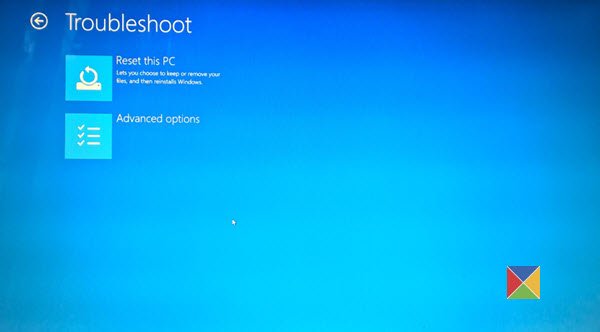
Если вы хотите перезагрузить компьютер, выберите Перезагрузите ПК вариант.
Если вам нужен доступ к другим инструментам для устранения неполадок и ремонта, нажмите Расширенные опции, чтобы перейти к следующему экрану.

Здесь вы увидите:
- Восстановление системы: Полезно, если вы хотите восстановить компьютер с Windows 10.
- Восстановление образа системы: Позволяет восстановить Windows с помощью файла образа системы.
- Восстановление при загрузке: Устраняет проблемы с запуском
- Командная строка: Используя CMD, вы можете получить доступ к более продвинутым встроенным инструментам Windows.
- Параметры запуска: Позволяет изменять параметры запуска Windows.
- Вернуться к предыдущей сборке.
2]Использование контекстного меню
Вы также можете добавить загрузку в расширенные параметры запуска в контекстное меню и затем использовать ее.
3]Перезагрузите компьютер в расширенных параметрах запуска через настройки.
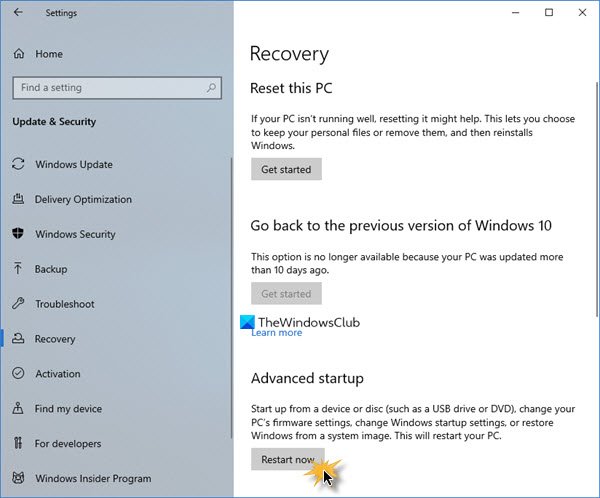
Полезные настройки и параметры запуска игр в Steam
Если вы хотите получить прямой доступ к этим расширенным параметрам запуска при работе с Windows 10, вы можете сделать это через приложение «Настройки» в Windows 10> Обновление и безопасность> Восстановление> Расширенный запуск и нажмите кнопку «Перезагрузить сейчас».
Нажав на Параметры запуска позволит вам изменить предустановленные параметры и параметры запуска.
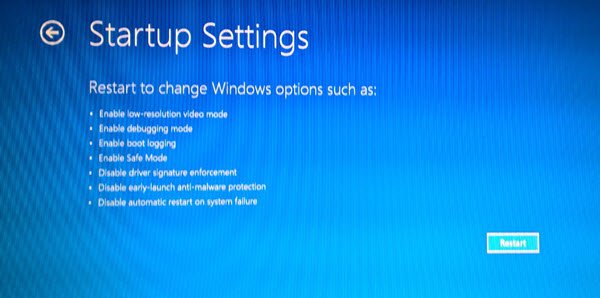
Здесь вы можете:
- Включить режим низкого разрешения
- Включить режим отладки
- Включить протоколирование загрузки
- Включить безопасный режим
- Отключить принудительную подпись драйверов
- Отключить ранний запуск защиты от вредоносных программ
- Отключить автоматическую перезагрузку при отказе системы.
Пользователи Windows 10 могут захотеть особо отметить, что именно здесь вы можете включить Безопасный режим.
Нажав на Перезапуск кнопка приведет вас к следующему Параметры запуска экран:

Вы должны нажимать клавиши, чтобы вызвать параметры.
Нажатие на F10 покажет вам еще несколько вариантов, включая Запустить среду восстановления.
Нажав Enter, вы вернетесь в свою операционную систему.
4]Использование CTRL + ALT + Del> Параметр перезапуска
- Нажмите CTRL + ALT + DEL, чтобы открыть экран переключения пользователя.
- Нажмите кнопку питания в нижнем левом углу.
- Нажмите клавишу Shift и выберите «Перезагрузить».
Вы загрузитесь на экран дополнительных параметров запуска.
5]Использование экрана блокировки> Параметр перезагрузки
- Откройте экран блокировки
- Нажмите кнопку питания в нижнем левом углу.
- Нажмите клавишу Shift и выберите «Перезагрузить».
Вы загрузитесь на экран дополнительных параметров запуска.
6]Перезагрузитесь в Advanced Startup Options с помощью shutdown.exe.
Третий метод сложно запомнить. Вы должны открыть командная строка и введите следующее:
Shutdown.exe /r /o
Нажмите Enter и посмотрите.
7]Перезагрузитесь в Advanced Startup Options с помощью командной строки bcdedit.exe.
Вы также можете загрузить Windows 10 прямо на экран дополнительных параметров запуска с помощью командной строки.
Эти параметры полезно знать, так как вы можете не только изменить здесь параметры загрузки по умолчанию, но они также могут быть очень полезны для вас, если ваш компьютер не запускается или вам необходимо устранить и устранить другие проблемы Windows.
Связанное чтение: Windows 10 не загружается; Автоматическое восстановление, обновление, перезагрузка ПК также не работают.
Источник: zanz.ru
Параметры запуска Counter-Strike 1.6
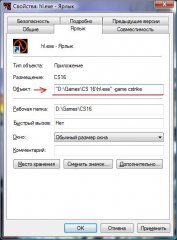

На картинке слева пример того, как прописать параметры запуска в ярлыке игры. Клик правой кнопкой мыши по ярлыку, свойства, и в строке «объект», после пути до hl.exe прописываем необходимые нам параметры. Пример записи в конце статьи.
Также, можно воспользоваться *.bat файлом (рекомендуемый вариант). В нём можно прописать приоритет и параметры запуска, создать ярлык на этот файл и задать иконку ярлыку.
Создадим файл запуска кс. (Готовый вариант можно скачать в конце статьи)
Создаём блокнотом новый текстовый файл, который назовём к примеру start. Меняем у него расширение с txt на bat. Должно получиться start.bat. Редактируем файл так: правой кнопкой мыши по файлу — Изменить. Пишем всё что нам нужно.
Если Вы не видите расширения файлов, выполните следующие действия: Заходим в «Панель управления». Выбираем «Параметры папок». В «Параметрах папок» в разделе «Вид», в «Дополнительных параметрах» выбираем «Файлы и папки», и снимаем галочку с «Скрывать расширения для зарегистрированных типов файлов»
Теперь непосредственно о командах и атрибутах.
Выглядеть содержимое бат файла будет примерно так: start параметры_запуска hl.exe атрибуты
Для Steam-клиента
Игры ⇒ Библиотека игр ⇒ Counter-Strike 1.6 (правой кнопкой мыши) ⇒ Свойства
На этой вкладке вы увидите следующее:

Вот собственно в строку «Параметры запуска» мы и запишем необходимые нам атрибуты.
Разберёмся теперь поподробнее.
Описание приоритетов:
- LOW Запуск приложения с приоритетом IDLE (низкий).
- NORMAL Запуск приложения с приоритетом NORMAL (средний).
- HIGH Запуск приложения с приоритетом HIGH (высокий).
- REALTIME Запуск приложения с приоритетом REALTIME (только для очень мощных компов).
- ABOVENORMAL Запуск приложения с классом приоритета ABOVENORMAL (выше среднего).
- BELOWNORMAL Запуск приложения с классом приоритета BELOWNORMAL (ниже среднего).
Советую использовать высокий.
Частота:
-freq 100 (или -freq 75)
Запускает CS 1.6 с указанной частотой которую должен поддерживать Ваш монитор экрана.
Быстродействие:
-dxlevel 7 — Убираем все функции графики выше DirectX 7
-nojoy — Отключает поддержу джойстика в CS 1.6.
-noipx — В большинстве сетей используется протокол TCP/IP, так что этот параметр необходимо указывать. Он отключает использование протокола IPX. Когда вы играете по интернету, на то, чтобы обнаружить, что у вас нет сокета IPX игра тратит время, эта команда отключает IPX со всеми вытекающими из этого последствиями.
-noip — отключаем TCP/IP (если используем для игры только IPX) — не рекомендуется
-dev — режим разработчика и если нам нужен FPS больше 60 или 100, в остальных случаях тормозит игру.
-heapsize #
Кол-во оперативной памяти, выделяемой под CS 1.6. -heapsize рассчитывается так: 50% или 75% от количества имеющейся памяти (в Mb) переводится в Kb (минимальное значение памяти для стабильной работы CS 1.6 — 256 Mb). К примеру:
-heapsize 262144 ; Если у вас 512MB оперативной памяти.
-heapsize 524288 ; Если у вас 1GB оперативной памяти.
-heapsize 1048576 ; Если у вас 2GB оперативной памяти.
Управление:
-noforcemaccel — использование в игре параметров акселерации мыши, идентичных тем, которые существуют в самой операционной системе)
-noforcemparms — использование в игре тех же настроек кнопок мыши, что и в Windows
-noforcemspd — Использует установленные настройки скорости (sensitivity) мыши из Windows. Важно: в этом случае изменить сенс в меню CS 1.6 будет нельзя.
Графика:
-d3d — Переключает игру в режим Direct3D, если он поддерживается драйвером видео карты.
-soft — Включает режим программного рендеринга (Software)
-gl — Запускает игру в режиме OpenGL, если он поддерживается драйвером видео карты. Используется вместе с -gldrv.
-gldrv — Выбирает драйвер OpenGL с именем «name.dll». Существует два основных драйвера «Default» и «3dfxgl.dll». Все остальные драйверы перечислены в файле drvmap.txt (Этот ключ игнорируется в Steam)
-win — Игра запускается в оконном режиме. Удобно, чтобы одновременно играть и следить за всем, что происходит в Windows.
-full — Игра запускается в полноэкранном режиме.
-16bbp — Запускает игру с цветопередачей 16 бит.
-32bbp — Запускает игру с цветопередачей 32 бит.
-noaafonts — Все шрифты без сглаживания.
-nosync — Принудительно отключает вертикальную синхронизацию (рекомендуемый параметр).
-w #
Запускает CS 1.6 с определенным разрешением экрана (ширина). К примеру:
— w 640 ; запускает игру 640×480
— w 720 ; запускает игру 720×576
— w 800 ; запускает игру 800×600
— w 1024 ; запускает игру 1024×768
— w 1152 ; запускает игру 1152×864
— w 1280 ; запускает игру 1280×1024
— w 1600 ; запускает игру 1600×1200
Прочее:
-console — вызов игры с консолью для ввода команд
-nosound — Принудительно отключает звук.
-wavonly — Отключает Direct Sound. Все звуки будут в WAV. (может не работать со Steam)
Примеры запуска с параметрами
start /high hl.exe -game cstrike -freq 75 -noforcemaccel -noforcemparms -noforcemspd -32bpp -w 1280 -nojoy -noipx -full -dxlevel 7
и через клиент стим:
-high -noforcemaccel -noforcemspd -nosync -novid -noaafonts -nojoy -nofbo -nomsaa
в ярлыке на hl.exe (строка Объект):
«D:gameCS1.6Valvehl.exe» — game cstrike -freq 75 -noforcemaccel -noforcemparms -noforcemspd -32bpp -w 1280 -nojoy -noipx -full -dxlevel 7
Если нужна дополнительная информация, почитать можно тут:
https://developer.valvesoftware.com/wiki/Command_Line_Options:ru
Готовый bat файл запуска CS Скачать START.bat
Источник: fancs.ru